WordPress - ปรับแต่งปลั๊กอิน
ในบทนี้เราจะศึกษาวิธีการ Customize Pluginsใน WordPress โดยไม่ต้องเขียน HTML หรือ CSS ใด ๆ โดยปกติแล้วจะเป็นการเพิ่มจำนวนมากสำหรับไซต์ที่มีผู้ใช้หลายคน วิธีใหม่นี้ช่วยให้คุณสามารถcustomize หน้าเข้าสู่ระบบของคุณโดยใช้เครื่องมือปรับแต่งธีม WordPress (ไม่จำเป็นต้องมีทักษะการเขียนโค้ด)
ต่อไปนี้เป็นขั้นตอนง่ายๆในการปรับแต่งปลั๊กอินใน WordPress
Step (1) - คลิกที่ Plugins → Add New.
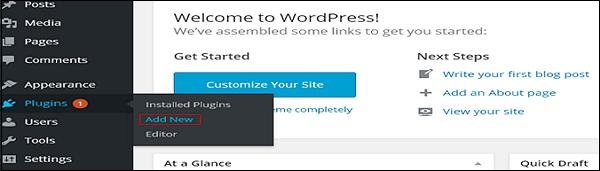
Step (2) - ติดตั้งและเปิดใช้งานไฟล์ Custom Login Page Customizer เสียบเข้าไป.
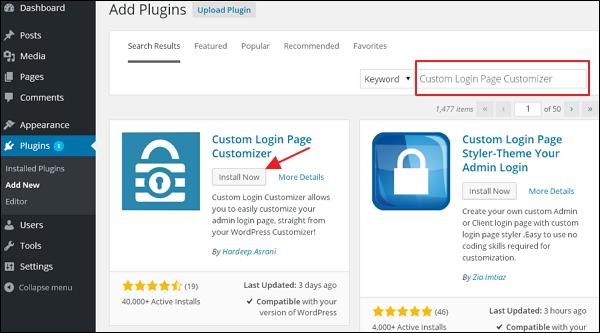
Step (3) - คลิกที่ Appearance → Login Customize มาตรา.
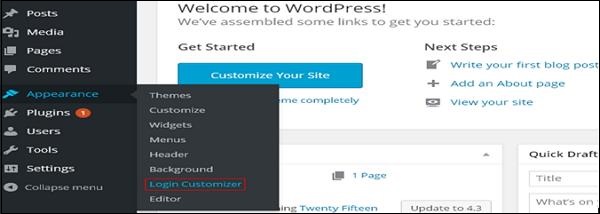
Step (4) - คลิกที่ Start Customizing เพื่อดำเนินการต่อไป
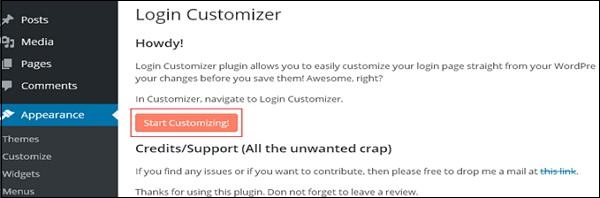
Step (5) - มันจะเปิดธีม WordPress ในตัว customizer. คุณสามารถปรับแต่งธีมและทำให้เป็นแบบที่คุณต้องการได้
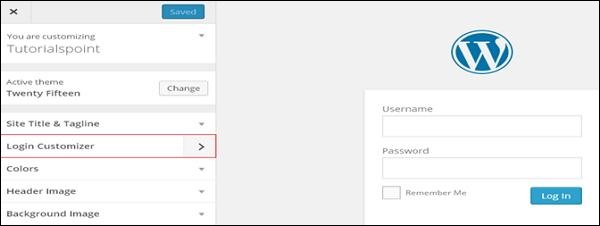
คลิกที่ใหม่ Login Customizerแถบในแผงด้านข้าง หน้าเครื่องมือปรับแต่งการเข้าสู่ระบบจะปรากฏขึ้น ในหน้าเครื่องมือปรับแต่งการเข้าสู่ระบบคุณสามารถปรับแต่งหน้าเข้าสู่ระบบของคุณในลักษณะเดียวกับที่คุณปรับแต่งธีม WordPress ของคุณ
Step (6) - หน้าล็อกอินที่กำหนดเองจะปรากฏขึ้นดังที่แสดงในหน้าจอต่อไปนี้
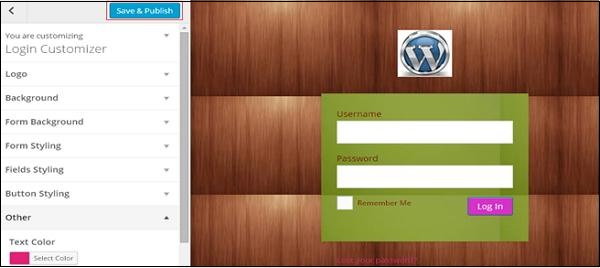
Logo - อัปโหลดโลโก้ที่คุณเลือกเพื่อแทนที่โลโก้ WordPress เริ่มต้น
Background - เพิ่มภาพพื้นหลังหรือคุณสามารถเลือกสีพื้นหลังที่คุณต้องการ
Form Background - เลือกรูปแบบภาพพื้นหลังหรือสีสำหรับคอนเทนเนอร์แบบฟอร์มการเข้าสู่ระบบที่คุณเลือก
ตัวเลือกส่วนใหญ่ในแผงปรับแต่งเป็นแบบโปร่งใส คุณสามารถตรวจสอบการเลือกทั้งหมดในเครื่องมือปรับแต่งเพื่อปรับการตั้งค่าตามความต้องการของหน้าเข้าสู่ระบบของคุณ คลิกที่Save and Publish ปุ่ม.